2 maneiras comprovadas de gravar uma chamada no FreeConferenceCall com
O FreeConferenceCall é um serviço gratuito de conferência de áudio e vídeo que permite organizar um número infinito de reuniões com até 1.000 pessoas. Sob certas circunstâncias, você pode querer gravar reuniões FreeConferenceCall uma vez que alguns dos participantes não podem comparecer. Você pode precisar estar ciente dos métodos para gravar sua reunião para que você não precise se repetir novamente para seus colegas. Depois de gravar uma chamada no FreeConferenceCall, você também pode fazer anotações importantes mais tarde reproduzindo. Neste post, você aprenderá mais sobre as duas maneiras mais bem-sucedidas de capturar ou gravar uma chamada no FreeConferenceCall.com. Não importa se você é um anfitrião ou um participante, você receberá as etapas detalhadas. A partir de agora, para que você tenha um conhecimento profundo sobre como fazer, por favor, dê a si mesmo uma chance e tempo para ler este post.
Lista de guias
Como gravar uma chamada em uma teleconferência gratuita como anfitrião A melhor maneira de gravar uma teleconferência gratuita como participante Perguntas frequentes sobre como gravar uma chamada em teleconferência gratuitaComo gravar uma chamada no FreeConferenceCall como host
Independentemente de você ser um membro gratuito ou pago, o FreeConferenceCall possui um gravador embutido que permite ao host gravar chamadas em conferência diretamente no FreeConferenceCall.com. Por esse motivo, listamos as etapas a seguir que absolutamente ajudarão você a gravar sua chamada na Teleconferência Gratuita através do celular e do computador. Assim, agora você pode prosseguir e ler as etapas abaixo.
1. Etapas a seguir para gravar uma chamada em chamada de conferência gratuita através do celular
Passo 1.Para começar, por favor, inicie uma chamada em conferência como organizador usando o aplicativo Free Conference Call no seu telefone. Depois de fazer isso, pressione o botão *9 para iniciar a gravação e você será solicitado a inserir seu PIN de assinante. Se tudo estiver correto, por favor, volte e retorne à conferência e a gravação começará automaticamente.
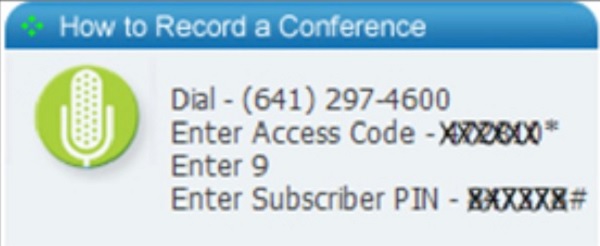
Passo 2.Passando para a próxima etapa. Você pode apertar o botão *9 novamente a qualquer momento para interromper a gravação na teleconferência gratuita. Em relação a isso, as teleconferências também estão sendo mantidas e salvas no arquivo “Minhas Gravações”.
Leitura adicional
2. Etapas a seguir para gravar em chamada de conferência gratuita através do computador
Passo 1.Inicie uma teleconferência gratuita ou acesse o site oficial para obter mais informações. Uma barra de navegação aparecerá na parte inferior da tela após você entrar em uma chamada em conferência. Para começar a gravar, clique no botão "Gravar".
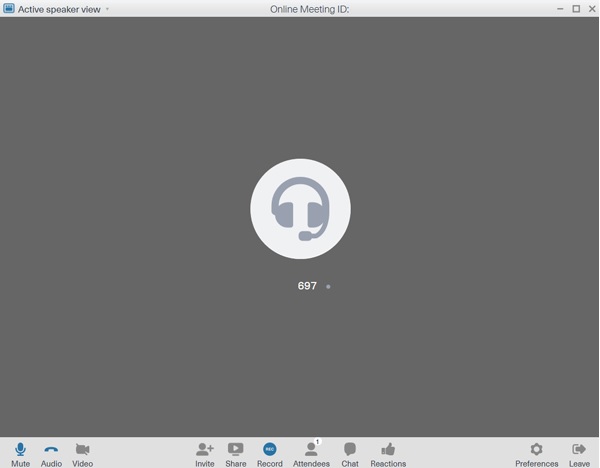
Passo 2. Em seguida, no mesmo local, clique no botão “Parar” para encerrar a gravação. As gravações de áudio também são preservadas na nuvem. Vá para a página “Informações da conta” e selecione a opção “Histórico e gravações” na lista “Perfil”. Todas as gravações podem ser encontradas aqui.
Limitações de Gravação através do Gravador PadrãoO gravador embutido indicado acima é incrivelmente simples de usar para o host, mas como você pode gravar chamadas em conferência no FreeConferenceCall.com como participante? Além disso, a notificação é inconveniente para o host; é possível desabilitar o recurso? Infelizmente, o aviso do gravador embutido não pode ser desligado. Mas você pode aprender um método mais fácil de gravar no FreeConferenceCall a seguir.
A melhor maneira de gravar no FreeConferenceCall como participante
Como dito acima, a notificação do gravador embutido não pode ser desligada. Como resultado, você precisará baixar AnyRec Screen Recorder para resolver o seu problema e atender às suas preocupações. Esta ferramenta de gravador de tela é conhecida por ser um gravador versátil que permite gravar chamadas em conferência e reuniões no FreeConferenceCall.com como participante ou anfitrião sem ser notificado. Assim, você pode seguir e confiar nas etapas abaixo para gravar sem problemas.

1. Grave sua tela em tela cheia, personalize o tamanho ou uma determinada janela.
2 .Permite que você modifique as configurações de gravação de acordo com seu desejo.
3. Capaz de gravar a si mesmo com o microfone e a webcam.
4. Forneça fps e resolução altos para gravar sem atrasos e perda de qualidade.
Download seguro
Download seguro
Passos a seguir:
Passo 1.Inicie o gravador de tela AnyRec no seu dispositivo
Baixar e instalar AnyRec Free Screen Recorder no seu dispositivo. A interface do aplicativo será exibida na tela após a instalação. Para gravar sua tela durante uma chamada em conferência, clique no botão "Gravador de áudio". Se quiser gravar seu rosto e sua voz juntos, você pode clicar no botão "Gravador de vídeo" para gravar reuniões online.

Passo 2.Configurar as opções de gravação
Depois disso, ligue “System Sound” para gravar o áudio do FreeConferenceCall. Se desejar, você também pode gravar seus sons ligando o botão “Microfone” com volume separado.

Etapa 3.Comece a gravar chamadas do FreeConferenceCall
Para começar a gravar as teleconferências gratuitas, basta clicar no botão “REC” na interface. Então uma caixa de ferramentas aparecerá. Você também pode ajustar a webcam e o volume em tempo real.

Passo 4.Salve o áudio gravado do FreeConferenceCall
Para salvar o arquivo de áudio gravado, clique no botão "Parar" e certifique-se de verificar primeiro o áudio gravado. Quando terminar, você pode recortar as partes adicionais no início, se desejar. Depois disso, no canto inferior direito do programa, você pode clicar no botão "Salvar" para salvar o áudio gravado aos seus arquivos.
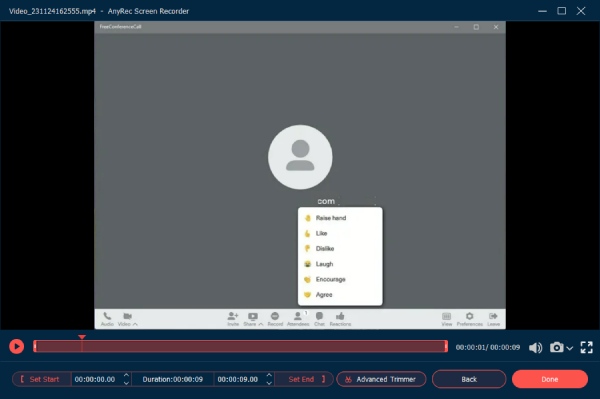
Download seguro
Download seguro
Leitura adicional
Perguntas frequentes sobre como gravar uma chamada no FreeConferenceCall
-
1.Como fazer uma chamada no FreeConferenceCall?
Para criar uma chamada em conferência gratuita, convide os participantes escolhidos usando seu e-mail ou o formulário de convite após fazer o check-in em sua conta. Depois disso, você já pode informar aos participantes a data e hora da teleconferência, bem como o número de discagem e o código de acesso.
-
2. Existe um limite de tempo de duração de uma chamada de conferência?
Certamente, sim. Cada chamada de conferência pode durar até seis horas. No entanto, o bom disso é que não há limite para o número de chamadas que podem ser feitas.
-
3.É possível gravar no FreeConferenceCall.com sem ser notificado?
Sim, você certamente pode. A notificação do gravador embutido não pode ser desligada, mas AnyRec Screen Recorder pode facilmente permitir que você grave no FreeConferenceCall.com sem ser notificado.
Para resumir o que está escrito acima, fornecemos duas maneiras eficazes de como gravar chamadas de conferência gratuitas como organizador e participante. Por isso, se você quiser gravar qualquer reunião sem qualquer aborrecimento e ser notificado, você pode baixar gratuitamente AnyRec Screen Recorder no seu dispositivo. E se você ainda tiver algumas dúvidas e esclarecimentos, pode nos enviar uma mensagem livremente e prometemos responder a tempo.
Download seguro
Download seguro
 3 maneiras de gravar chamadas de vídeo Tango
3 maneiras de gravar chamadas de vídeo Tango